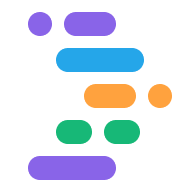Project IDX giúp bạn nâng cao năng suất nhờ các đề xuất lập trình có sử dụng trí tuệ nhân tạo của Gemini trong IDX. Trước khi sử dụng bất kỳ tính năng hỗ trợ cùng dòng nào của Gemini trong IDX, hãy nhớ thêm Gemini vào không gian làm việc của mình.
Để tìm hiểu thêm, hãy xem bài viết Hỗ trợ viết mã tạo sinh.
Nhận mã đề xuất từ Gemini trong IDX
Gemini trong IDX tạo ra hoàn chỉnh các khối mã cùng dòng. Để sử dụng tính năng hỗ trợ mã cùng dòng Gemini, hãy làm theo các bước sau:
Mở không gian làm việc IDX của bạn. Hãy thêm Gemini vào không gian làm việc của bạn nếu bạn chưa thêm.
Chuyển đến tệp hoặc dòng mã bạn muốn được trợ giúp rồi nhấn tổ hợp phím Cmd + I (trên MacOS) hoặc Ctrl + I (trên Windows/ChromeOS/Linux).
Nhập nội dung mô tả về nội dung bạn muốn, sau đó Gemini trong IDX sẽ tạo đề xuất. Bạn cũng có thể sử dụng thao tác làm lối tắt để hướng dẫn các đề xuất. Ví dụ: nhập /fixError để được trợ giúp sửa lỗi trong mã cùng dòng.
Để giữ lại mã đã tạo, hãy nhấp vào Chấp nhận. Để dán đề xuất vào nơi khác hoặc di chuyển sang tệp mới, hãy chọn tuỳ chọn tương ứng từ trình đơn thả xuống trên nút Hủy. Để tạo đề xuất mới, hãy nhấp vào biểu tượng Tạo lại. Để xoá hoàn toàn đề xuất, hãy nhấp vào Huỷ.
Xem các lệnh Gemini cùng dòng
Để xem Gemini trong các lệnh IDX cùng dòng, đối với mã cụ thể, hãy chọn và nhấp chuột phải vào mã bạn muốn được trợ giúp.
Chọn Gemini trong trình đơn rồi chọn thao tác bạn muốn thực hiện.
Sử dụng tính năng hoàn thành mã được đề xuất của Gemini
Để giúp bạn viết mã, IDX cung cấp tính năng hoàn thành mã đề xuất do AI tạo để dự đoán và tự động điền mã vào bất kỳ tệp mở nào ngay khi bạn bắt đầu nhập. Theo mặc định, tính năng đề xuất hoàn thành mã được bật.
Để chấp nhận nội dung đề xuất mã, hãy nhấn phím Tab. Để bỏ qua đề xuất, bạn chỉ cần tiếp tục nhập.
Để bật hoặc tắt tính năng hoàn thành mã, hãy điều chỉnh chế độ cài đặt hoàn thành mã.
Mở cửa sổ Cài đặt bằng cách nhấp vào biểu tượng bánh răng hoặc nhấn Ctrl + , (trên Windows/Linux/ChromeOS) hoặc Cmd + , (trên MacOS).
Tìm chế độ cài đặt IDX > AI > Enable Inline Completion (Bật chế độ cài đặt hoàn thành cùng dòng) trong phần cài đặt của Workspace.
Để tắt tính năng hoàn thành mã, hãy bỏ chọn mục Bật tính năng hoàn thành mã cùng dòng khi bạn nhập. Bạn phải cập nhật chế độ cài đặt hoàn thành mã cho từng không gian làm việc của mình.
Nếu bạn sử dụng tệp
settings.json, hãy đặt"IDX.aI.enableInlineCompletion": false.
Bạn có thể điều chỉnh lựa chọn này trong cả phần cài đặt Không gian làm việc và Người dùng. Tuy nhiên, khi điều chỉnh trong phần cài đặt Không gian làm việc, chế độ cài đặt này vẫn sẽ tồn tại nếu máy ảo mà không gian làm việc của bạn được kết nối để khởi động lại. Trong IDX, các chế độ cài đặt Người dùng không áp dụng trên các không gian làm việc của bạn.
Sau khi bạn bật tính năng hoàn thành mã đề xuất, Gemini sẽ cung cấp các đề xuất về mã dựa trên AI. Để chấp nhận nội dung đề xuất mã, hãy nhấn phím Tab. Để bỏ qua đề xuất, bạn chỉ cần tiếp tục nhập.